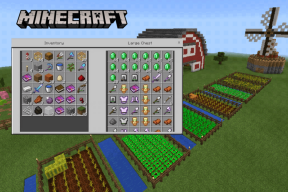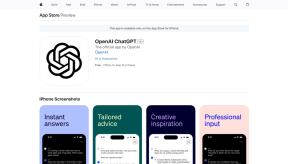Miksi AirPod-laitteeni keskeyttävät musiikkia? 9 helppoa korjausta! – TechCult
Sekalaista / / October 03, 2023
Jos olet Apple AirPods -laitteiden ylpeä omistaja, olet todennäköisesti kokenut niiden langattoman mukavuuden ja erinomaisen äänenlaadun hirveän ilon. Kuitenkin yksi turhauttava ongelma, jonka monet Applen käyttäjät kohtaavat, on äkillinen äänen katoaminen, jota yleisesti kutsutaan katkeamiseksi. Tässä blogissa perehdymme syihin polttavan kysymykseni miksi AirPod-laitteeni lakkaavat jatkuvasti ja tarjoamme sinulle ratkaisuja tämän korjaamiseksi.

Sisällysluettelo
Miksi AirPod-laitteeni keskeyttävät musiikkia?
AirPodit tarjoavat sekä käyttäjäystävällistä mukavuutta että erinomaisen äänenlaadun. Kuitenkin, kun käytät näitä langattomia kuulokkeita musiikin nauttimiseen, saatat kohdata eri tekijöiden aiheuttamia keskeytyksiä. Alla on lueteltu joitain yleisiä syitä samaan:
- Bluetooth-häiriöt: Jos laitteessa on paljon langatonta toimintaa tai häiriöitä 2,4 GHz taajuusalue (jota Bluetooth käyttää), se voi johtaa yhteysongelmiin ja saada AirPodit katkeamaan hetkeksi.
- Bluetooth-alue: Bluetoothin kantama on rajoitettu, tyypillisesti noin 30-60 jalkaa (10-18 metriä). Jos siirryt pois tältä alueelta tai jos AirPod-laitteiden ja laitteesi välillä on esteitä (kuten seinä), yhteys voi kärsiä.
- Akun taso: Kun akun varaustaso on alhainen, laite saattaa asettaa tärkeät prosessit etusijalle vakaan yhteyden ylläpitämisen sijaan.
- Laitteisto-ongelmat: Kaikenlaiset AirPod-laitteiden fyysiset vauriot voivat aiheuttaa bugeja, jotka vaikuttavat Bluetooth-yhteyden vakauteen.
- Automaattinen korvantunnistus: AirPodsissa on ominaisuus, joka havaitsee antureiden avulla, milloin ne ovat korvissasi. Jos nämä anturit ovat likaisia tai viallisia, ne voivat vahingossa keskeyttää toiston.
- Ohjelmistoongelmat: Ohjelmistopäivitykset tai yhdistetyn laitteen asetusten muutokset voivat joskus vaikuttaa Bluetooth-yhteyteen AirPods-laitteiden kanssa.
- Automaattinen laitteen vaihto: iOS 14 esitteli ominaisuuden, jonka avulla AirPods voi vaihtaa automaattisesti yhdistettyjen Apple-laitteiden välillä. Vaikka tämä ominaisuus on kätevä, se voi joskus aiheuttaa ongelmia, kun AirPods vaihtaa väärään laitteeseen.
Nopea vastaus
Saat AirPodit taas toimimaan keskeytyksettä näiden ohjelmistopäivitysvaiheiden avulla.
1. Linkitä omasi AirPods Pro sinun iOS-laite.
2. Navigoida johonkin asetuksetja valitse sitten Bluetooth.
3. Napsauta tietoja (i) kuvake AirPods Pron vieressä.
4. Tarkista Laiteversio ja vertaa sitä uusimpaan laiteohjelmistoversioon.
AirPod-laitteiden katkeamisen syyn tunnistamisen jälkeen saattaa vaatia vianmääritystä. Tilanteesta riippuen saatat joutua noudattamaan kuvattuja menetelmiä yhteyden parantamiseksi.
Huomautus: Jotkut menetelmät eivät välttämättä toimi muutamissa iPhone-laitteissa/laiteohjelmistoversioissa.
Tapa 1: Perusvianetsintämenetelmät
Kokeile näitä perusratkaisuja ensin päästäksesi eroon AirPods-ongelmista helposti.
1A. Puhdista lika ja roskat
Ajan myötä likaa ja roskaa voi kerääntyä AirPodeihin, mukaan lukien anturit, jotka vastaavat niiden havaitsemisesta korvissasi. Anturin tukkeutumisen aiheuttamien ongelmien estämiseksi:
1. Puhdista mikrofoni ja kaiutinverkot varovasti a kuivalla pumpulipuikolla.
2. Käytä puhdasta, kuivaa, pehmeäharjaista harjaa poistaaksesi kaikki roskia tai likaa verkoista.

1B. Lataa AirPods-akku
Varmista, että AirPods on ladattu, sillä alhainen akun varaustaso voi aiheuttaa yhteysongelmia.
1. Aseta omasi AirPodit kotelossa ja varmista, että ne veloitetaan.
2. Avaa kotelon kansi pariksi liitetyn laitteen lähellä ja tarkista akun varaustaso. Alhainen akun varaustaso voi aiheuttaa yhteysongelmia.

3. Jos akku on vähissä, lataa AirPods.
Lue myös:AirPods Pro pitää taukoa: tärkeimmät syyt ja korjaukset
1C. Poista kaikki häiriöt
Varmista, että lähellä ei ole muita elektronisia laitteita, jotka voisivat häiritä AirPod-laitteita. Tämä voi tapahtua ruuhkaisilla alueilla, joissa on useita Bluetooth-laitteita ja Wi-Fi-verkkoja. Jotta AirPodit eivät katkea, poista mahdolliset häiriöt.
Tapa 2: Tarkista laitteisto-ongelmat
Tarkista AirPods fyysisten vaurioiden tai vikojen varalta ja ota tarvittaessa yhteyttä Applen tukeen.
1. Tarkista AirPod-laitteesi varalta fyysisiä vaurioita tai vikoja.

2. Jos AirPod-laitteesi ovat takuun alaisia ja epäilet laitteisto-ongelmaa, ota yhteyttä Applen tuki tai vieraile Apple Store avuksi.
Tapa 3: Päivitä laiteohjelmisto
Varmista, että AirPod-laitteissasi on uusin laiteohjelmisto tarkistamalla laitteesi asetuksista, onko päivityksiä.
1. Linkitä omasi AirPods Pro sinun iOS-laite.
2. Navigoida johonkin asetuksetja valitse sitten Bluetooth.
3. Napsauta tietoja (i) kuvake AirPods Pron vieressä.
4. Tarkista Laiteversio ja vertaa sitä uusin laiteohjelmistoversio.

Jos huomaat, että laiteohjelmistosi ei ole ajan tasalla, voit käynnistää automaattisen päivityksen seuraavasti:
1. Aseta AirPodit takaisin koteloon ja aseta se tapaus maksussa.
2. Avata Bluetooth sisään asetukset.
3. Näpäytä Kytkeä muodostaaksesi yhteyden AirPod-laitteesi ja iOS-laitteesi välille.

Varmista nyt, että iOS-laitteesi on yhdistetty Internetiin ja sijoitettu lähelle latauskoteloa. Laiteohjelmistopäivityksen pitäisi käynnistyä automaattisesti.
Tapa 4: Poista automaattinen korvantunnistus käytöstä
Poista käytöstä ominaisuus, joka keskeyttää äänen automaattisesti, kun irrotat AirPodin. Voit tehdä tämän noudattamalla näitä ohjeita ja korjaamalla AirPodit, jotta Spotify-musiikki katkeaa iPhonessa:
1. Avaa asetukset sovellus iOS-laitteellasi.
2. Vieritä alas ja napauta Bluetooth.
3. Etsi AirPod-laitteesi yhdistettyjen laitteiden luettelosta ja napauta ikuvake heidän vieressään.

4. Kytke pois päältä Automaattinen korvantunnistus ominaisuus.

Lue myös:Parhaat taajuuskorjainasetukset AirPods Prolle
Tapa 5: Kytke automaattinen laitteen vaihto pois päältä
Poista käytöstä ominaisuus, jonka avulla AirPods vaihtaa laitteiden välillä automaattisesti.
1. Avaa asetukset sovellus ja napauta Bluetooth.
2. Etsi AirPod-laitteesi yhdistettyjen laitteiden luettelosta ja napauta ikuvake heidän vieressään.

3. Näpäytä Yhdistä tähän iPhoneen ja valitse vaihtoehto Milloin viimeksi yhdistetty tähän iPhoneen.
Tapa 6: Mukauta kaksoisnapautustoimintoa
Voit myös mukauttaa aktivoituja toimintoja kaksoisnapauttamalla AirPods Prota, mutta tahattomat kosketukset tai ongelmat voivat johtaa ei-toivottuihin yhteyden katkeamiseen. Voit muokata näitä asetuksia ja estää AirPodeja katkeamasta iPhonessa seuraavasti:
1. Käytä Asetukset, mene Bluetooth ja valitse tiedot (i) -kuvake AirPods Pron vieressä.

2. Vuonna KAKSOINNAPSAUTA AIRPODSIA osio.
3. Määritä kunkin nappikuulokkeen asetukset varmistamatta, että et valitse niitä Toista/Tauko mahdollisuus välttää tahattomia taukoja.
Tapa 7: Palauta Bluetooth-yhteys
Pura AirPods-laitepari ja yhdistä se uudelleen laitteeseesi päivittääksesi Bluetooth-yhteyden. Tämä auttaa sinua korjaamaan AirPodit, jotta Spotify-musiikin, Androidin tai Macin käyttö ei katkea.
1. Avata Bluetooth ja napauta ikuvake AirPod-laitteiden vieressä.
2. Napauta Unohda tämä laite irrottaaksesi AirPods-parin laitteestasi.
3. Uudelleenkäynnistää iOS-laite ja yhdistä AirPodit uudelleen asettamalla ne laitteen lähelle, avaamalla kotelon ja noudattamalla näytön ohjeita.

Tapa 8: Palauta AirPods tehdasasetuksiin
Palauta AirPod-laitteiden tehdasasetukset ratkaistaksesi pysyviä ongelmia ja estääksesi niitä katkeamasta sovelluksista, kuten Spotify-musiikista ja laitteista, kuten Macista tai Androidista.
1. Aseta omasi AirPodit kotelossa ja pidä kansi auki.
2. Paina ja pidä painettuna asetuspainike AirPods-kotelon takana, kunnes tilavalo vilkkuu oranssina ja sitten valkoisena.
3. Sulje kansi ja odota, että AirPods nollautuu.
4. Yhdistä uudelleen AirPodit iOS-laitteellesi kuten teit alkuasennuksen aikana.

Lue myös:Kuinka tarkistaa Apple AirPods Original sarjanumerolla
Tapa 9: Ota yhteyttä Apple-tukeen
Jos olet kokeillut kaikkia vianetsintävaiheita ja sinulla on edelleen ongelmia AirPod-laitteiden katkeamisen kanssa, on suositeltavaa ottaa yhteyttä Applen tuki lisäapua. He voivat tarjota erikoistuneempia ohjeita, ja jos AirPod-laitteesi ovat edelleen takuun alaisia tai AppleCaren kattamia, he voivat tarjota korjaus- tai vaihtovaihtoehtoja.

Miksi AirPod-laitteeni katkaisee Androidin?
AirPods voi kohdata säännöllisiä yhteyskatkoja Android-laitteissa, mikä johtaa katkaisuongelmiin yhteensopivuusongelmia, koska ne on suunniteltu ensisijaisesti käytettäväksi Applen tuotteiden kanssa. Yhteysongelmat johtuvat siitä, että AirPodsissa olevia H1- tai H2-siruja ei ole mahdollista hyödyntää täysimääräisesti.
Miksi AirPod-puhelimeni katkeavat jatkuvasti Macissa?
Näitä voivat olla häiriöt muiden Bluetooth-laitteiden kanssa, vanhentuneet laiteohjelmistot tai ohjelmistohäiriöt itse Macissa. Mutta voit ratkaista tämän ongelman Macissa pitämällä Siirtää ja Vaihtoehtoavaimet samalla kun napsautat Bluetooth-valikko. Tämä toiminto tuo esiin avattavan valikon. Kun olet katkaissut yhteyden, muodosta yhteys AirPodeihin uudelleen.

Miksi AirPod-puhelimeni lakkaavat Spotifysta?
AirPods saattaa jatkuvasti lopettaa Spotify-musiikin käyttämisen liian suuren määrän vuoksi samanaikaisesti käynnissä olevia sovelluksia äänilähteessä. Tämä voi heikentää suorituskykyä tai häiritä tarvittavaa Bluetooth-yhteyttä, johon AirPods luottaa.
Vaikka AirPodit ovat kiistatta modernin äänitekniikan ihme, ne voivat toisinaan aiheuttaa virheitä. Onneksi vianmääritysmenetelmien avulla, joita olemme tutkineet tässä artikkelissa miksi AirPod-laitteet katkeavat jatkuvasti, voit palauttaa rakastamasi äänentoiston. Jos sinulla on meille kysyttävää tai ehdotuksia, ilmoita meille alla olevaan kommenttikenttään.
Henry on kokenut teknologiakirjailija, jonka intohimona on tehdä monimutkaisista teknologiaaiheista jokapäiväisten lukijoiden ulottuvilla. Yli vuosikymmenen kokemuksella teknologia-alalta Henrystä on tullut lukijoilleen luotettava tietolähde.